As redes sociais são algumas das plataformas mais utilizadas no mundo online, assim se tornando ótimas ferramentas de vendas, uma dessas redes sociais é o Facebook, mas como criar uma página de vendas no Facebook? Para conseguir sucesso com isso, você precisa saber lidar com a divulgação e a comunicação.
Antes de saber como criar uma página de vendas no Facebook, você precisa saber como gerenciar essa plataforma e como trabalhar com ela. Isso vai permitir que você promova a sua marca e aumente suas oportunidades. Para te ajudar, neste post vamos mostrar como criar uma página de vendas no Facebook.
Por que ter uma página de vendas no Facebook?
A importância do Facebook como rede social é indiscutível, sendo uma das maiores redes sociais do mundo desde seu lançamento. O Facebook também se destaca no quesito de funcionalidades, pois possui várias ferramentas voltadas para comunicação, anúncios, vendas e interação.
Para mostrar essas funcionalidades, temos justamente a possibilidade de saber como criar uma página de vendas no Facebook e até mesmo grupos comerciais dentro da plataforma, melhorando suas ações estratégicas.
Essas são opções que você pode usar para reunir um grande número de seguidores para interagirem das mais variadas maneiras, podendo criar suas lojas virtuais, aceitar pagamentos, realizar anúncios, impulsionamento de anúncios, postagens de recursos visuais como: vídeo, fotos, textos, links externos e links internos.
Requisitos para criar loja no Facebook

Antes de mostrar como criar uma página de vendas no Facebook, você precisa saber que existem alguns requisitos básicos que você precisa seguir para configurar a sua conta, que são:
- Permissão para gerenciar a página criada;
- Ter uma página comercial para configurar sua loja;
- Ter uma conta empresarial no Instagram para exibir seus produtos em ambas as redes sociais.
Como criar uma página comercial no Facebook
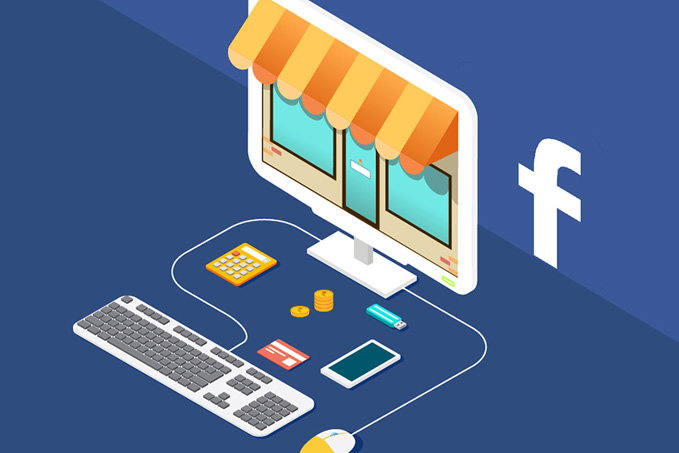
Agora que você entende mais a respeito, vamos mostrar como criar uma página de vendas no Facebook. Para isso, você só precisa seguir os seguintes passos:
Passo 1. Para começar, acesse a seção “Páginas” do Facebook e clique em “Criar nova Página”.
Passo 2. Você precisa adicionar a categoria da página e o nome da mesma.
Passo 3. Agora, coloque a bio da sua página e clique no botão de “Criar”.
Passo 4. Coloque as informações do seu perfil, como contato, localização e horário de funcionamento, depois clique em “Avançar” para continuar.
Passo 5. Adicione a foto de capa e a foto do seu perfil na página, faça as edições no botão de ação e continue em “Avançar”.
Passo 6. Caso queira, você pode convidar amigos para conectarem com a sua página, continue indo em “Avançar”, com isso você já sabe como criar página de vendas e a estrutura da sua página de vendas.
Como criar uma página de vendas no Facebook
Você conferiu como criar a sua página comercial, agora você confere como criar uma página de vendas no Facebook:
Passo 1. No Gerenciador de Comércio do Facebook, acesse a página de criação da loja.
Passo 2. Defina o método de finalização de compras e clique em “Avançar”.
Passo 3. Escolha a página comercial na rede social na qual você deseja expor seus produtos, caso não tenha, haverá como criar uma, após isso, clique em “Avançar”.
Passo 4. Escolha o catálogo que será usado na sua loja, caso você ainda não tenha um catálogo, a plataforma não vai exibir essa parte, permitindo que você adicione os itens do catálogo ao final do processo.
Passo 5. Clique em “Avançar” e revise os detalhes das suas definições, aceite o Acordo do Vendedor e finalize clicando em “Concluir a configuração”.
Os métodos de finalização de compra
Após definir o método de finalização da compra, você pode definir um site de uma plataforma de terceiros ou finalizar a compra diretamente no Facebook ou Instagram, também podendo ser finalizado via mensagem direta, combinado os detalhes diretamente com o comprador.
Como criar descrição de produtos e seu catálogo
Para criar o seu catálogo de produtos, agora que você já sabe como criar uma página de vendas no Facebook, basta seguir os passos descritos abaixo:
Passo 1. Comece acessando o Gerenciador de Comércio do Facebook novamente.
Passo 2. Agora, vá em “Catálogos” e selecione a opção referente à sua loja. Caso não tenha, clique em “Adicionar catálogo”.
Passo 3. Na página exibida, clique na opção de “Catálogo” e, em seguida, vá em “Adicionar itens”, depois vá em “Adicionar manualmente”.
Passo 4. Adicione a imagem referente ao seu produto, o nome e a descrição do mesmo. Se você tiver um identificador único do seu produto ou uma SKU, pode adicionar na seção de “Identificação do conteúdo”.
Passo 5. Haverá campos pedindo o link de compra do produto, assim como preço, marca, disponibilidade e outros, depois vá em “Avançar”.
Passo 6. Para deixar o catálogo ainda mais completo, você pode adicionar opções de variação, como diferentes tamanhos e cores, após isso, finalize em “Adicionar item”.
O que fazer após criar loja Facebook?
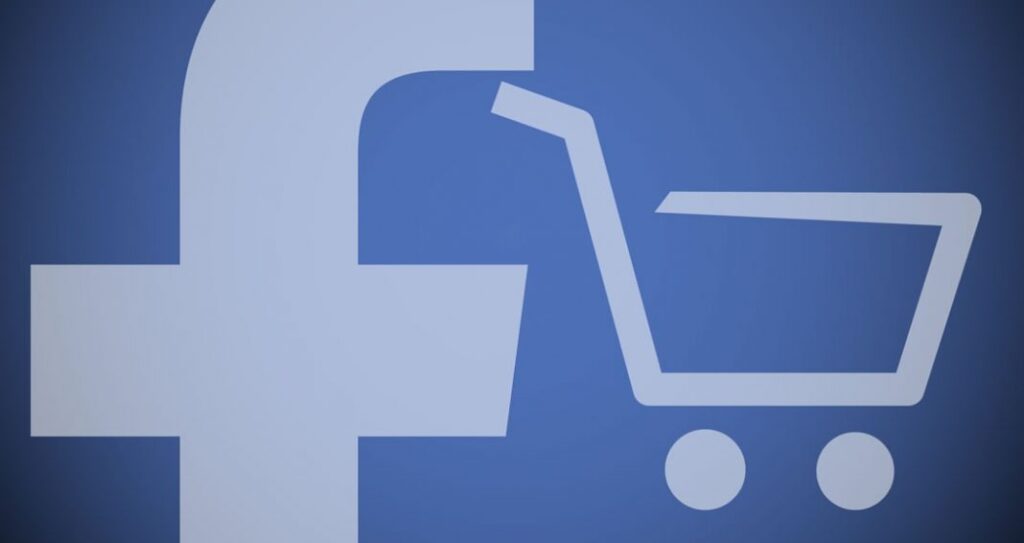
Agora que você já sabe o que é uma conta comercial e como criar uma página de vendas no Facebook, vamos mostrar o que mais você pode fazer na página para personalizar e deixar a página mais a sua cara.
Complete o perfil
Após a sua página de vendas estiver no ar, você ainda pode complementar o seu perfil com mais informações básicas e essenciais. Você pode, por exemplo, usar a sua logo como foto de perfil e fazer as alterações de fotos de capa e perfil sempre que quiser.
Você pode trazer conteúdos relacionados aos produtos da sua marca, campanhas específicas e até retratos mais pessoais para a rede social. No lado esquerdo da sua página, você verá que existe uma lista de recursos e funcionalidades para você usar, logo abaixo de “Gerenciar sua página”, sendo a opção de “Configuração”. Isso permite que você edite os dados e informações essenciais da sua página, podendo até informar o link do seu site.
Saber como criar uma loja no Facebook
Basicamente, você já sabe como criar uma página de vendas no Facebook, mas você também pode fazer anúncios e a venda de produtos na plataforma, tudo de maneira gratuita e orgânica.
Basta ir no gerenciador da sua página e clicar em “Criar Loja” ou “Gerenciar Loja”, essa segunda opção sendo para caso você já tenha uma loja pronta. Isso vai permitir que crie categorias de produtos e serviços, descrever os mesmos, adicionar botões de compra e incluir preços.
Começar a postar
Agora, você já sabe o essencial sobre como montar um Facebook comercial e configurar suas categorias páginas Facebook. Agora, você só precisa movimentar a sua conta, colocando os produtos que vai anunciar e fazendo as postagens na rede social. Para alcançar e atrair cada vez mais usuários, existe ainda a possibilidade de usar hashtags, criar CTAs, marcar outros perfis e até investir em anúncios pagos.
Conclusão
Neste ponto, você já sabe como criar uma página de vendas no Facebook, porém, é importante ressaltar que você também precisa ter uma página comercial para isso. Dessa forma, você conseguirá criar o seu catálogo de produtos e definir alguns detalhes, como forma de pagamento, maneira de finalização da compra e até adicionar sites de terceiros.
Outra possibilidade é usar a página de vendas do Facebook junto do Instagram comercial, dessa forma as duas redes sociais vão atuar em conjunto e tudo o que você postar em uma será postado na outra, alcançando os usuários das duas plataformas.
Lembre-se, estude seu público para saber quais são as estratégias de comunicação e publicidade que você pode usar para alcançar seu público, conseguindo resultados mais efetivos e convencendo seu público a comprar seu produto após conhecer a sua página.
Não se esqueça que o Black Rat também está disponível no YouTube, Twitter, Facebook e Instagram. Além disso, se você quer aprender ainda mais sobre marketing digital, não esquece de conferir o nosso fórum Black Rat.
Saiba mais: Qualidade da conta Facebook: Como verificar e ter feedback









 Inscreva-se no canal!
Inscreva-se no canal!






